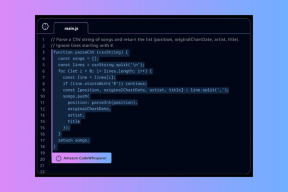Αποκτήστε το φίλτρο περιεχομένου Ιστού στους Γονικούς ελέγχους στα Windows 7
Miscellanea / / November 29, 2021
Δημοσιεύσαμε α αναλυτικός οδηγός γονικού ελέγχου πρόσφατα. Αν ρίξετε μια ματιά στη λειτουργία γονικού ελέγχου στα Windows 7, θα παρατηρήσετε ότι δεν διαθέτει φίλτρο περιεχομένου ιστού και αναφορές δραστηριότητας που υπάρχουν σε ορισμένες εκδόσεις των Vista.
Εάν θέλετε φίλτρο περιεχομένου ιστού στον υπολογιστή σας με Windows 7, τότε πρέπει να το εγκαταστήσετε Windows Live Οικογενειακή ασφάλεια. Αυτός ο οδηγός σας λέει πώς να το κάνετε αυτό.
Ρύθμιση του Windows Live Family Safety
Το Windows Live Family Safety είναι ένα δωρεάν εργαλείο της Microsoft που σας επιτρέπει να ρυθμίσετε το φίλτρο ιστού και να παρακολουθείτε τη δραστηριότητα των παιδιών σας στο διαδίκτυο με τη βοήθεια μερικών ρυθμίσεων.
Εδώ είναι τα βήματα.
Πρώτα από όλα κατεβάστε και εγκαταστήστε Windows Live Οικογενειακή ασφάλεια στον υπολογιστή σου. Ανοίξτε το και θα εμφανιστεί μια οθόνη όπως φαίνεται στο στιγμιότυπο οθόνης παρακάτω. Τώρα εισαγάγετε τα διαπιστευτήρια σύνδεσης Hotmail / Windows Live (Εάν δεν έχετε Windows Live ID, κάντε κλικ στον σύνδεσμο εγγραφή και δημιουργήστε ένα).

Μετά την επιτυχή είσοδο, θα σας εμφανίσει όλους τους λογαριασμούς χρηστών. Επιλέξτε τον λογαριασμό που θέλετε να παρακολουθήσετε επιλέγοντας το πλαίσιο δίπλα του. Κάντε κλικ στο κουμπί «Αποθήκευση».

Θα εμφανιστεί ένα παράθυρο ρύθμισης.

Στο επόμενο βήμα, κάντε κλικ στον σύνδεσμο familysafety.live.com που δίνεται στο κάτω μέρος. Θα σας ανακατευθύνει στη σελίδα ασφάλειας της οικογένειας του ζωντανού λογαριασμού σας στο πρόγραμμα περιήγησης Internet Explorer.

Προβολή αναφοράς δραστηριότητας
Στη σελίδα οικογενειακής ασφάλειας που ανοίγει στο πρόγραμμα περιήγησής σας, μπορείτε να κάνετε κλικ στην "Προβολή αναφοράς δραστηριότητας" για να δείτε όλες τις δραστηριότητες του παιδιού σας.

Παρακάτω είναι το στιγμιότυπο οθόνης των αναφορών δραστηριότητας. Μπορείτε να ορίσετε τις ημερομηνίες μεταξύ των οποίων θέλετε να δείτε τις δραστηριότητες και να κάνετε κλικ στο κουμπί "Εμφάνιση δραστηριότητας". Όλες οι αναφορές χωρίζονται σε τρεις καρτέλες – «Δραστηριότητα Ιστού, Άλλη δραστηριότητα Διαδικτύου και δραστηριότητα υπολογιστή (δεν εμφανίζεται στο στιγμιότυπο οθόνης)». Εμφανίζει επίσης προγράμματα που χρησιμοποιούνται από τα παιδιά σας μεταξύ καθορισμένων ημερομηνιών.
Στα αριστερά μπορείτε να βρείτε διαφορετικές καρτέλες. Σημειώστε το Καρτέλα φιλτραρίσματος ιστού στο αριστερό παράθυρο. Κάντε κλικ σε αυτό για να ρυθμίσετε το φίλτρο ιστού.

Φιλτράρισμα Ιστού
Μπορείτε να φιλτράρετε τους ιστότοπους με αξιολογήσεις (Αυστηρές, βασικές και προσαρμοσμένες). Αυτές οι αξιολογήσεις παράγονται από την ομάδα Family Safety, η οποία ελέγχει χιλιάδες ιστότοπους και τους εκχωρεί κατηγορίες.
Εάν θέλετε το παιδί σας να μην περιηγείται σε περιεχόμενο για ενηλίκους, μπορείτε να επιλέξετε την κατηγορία "Βασική". Μπορείτε επίσης να επιλέξετε Προσαρμοσμένη κατηγορία και να εφαρμόσετε το φίλτρο ελέγχοντας διάφορες επιλογές.

Πώς να επιτρέψετε ή να αποκλείσετε έναν συγκεκριμένο ιστότοπο
Θα μπορούσατε επίσης να ορίσετε προτιμήσεις για να επιτρέπονται ή να αποκλείονται συγκεκριμένοι ιστότοποι.
Πληκτρολογήστε τη διεύθυνση του ιστότοπου στο δεδομένο πλαίσιο και κάντε κλικ στο κουμπί «Να επιτρέπεται» ή «Αποκλεισμός» που δίνεται δίπλα του. Υπάρχει επίσης ένα πλαίσιο που λέει «Να επιτρέπεται στα παιδιά να κάνουν λήψη αρχείων στο διαδίκτυο». Αυτό θα μπορούσε να χρησιμοποιηθεί για να απαγορεύσει στο παιδί σας τη λήψη αρχείων από το Διαδίκτυο.

Έτσι, ρυθμίζετε τις παραμέτρους του Windows Live Family Safety για να προσθέσετε ένα επιπλέον επίπεδο παρακολούθησης στους γονικούς ελέγχους στα Windows 7. Ωστόσο, δεν είναι μια ανόητη λύση και υπάρχουν τρόποι να την παρακάμψετε. Ωστόσο, εάν το παιδί σας δεν είναι τόσο γνώστης των υπολογιστών (πολύ απίθανο 🙂 ), αυτός είναι ένας πολύ καλός τρόπος για να ελέγξετε τις δραστηριότητές του στο Διαδίκτυο.